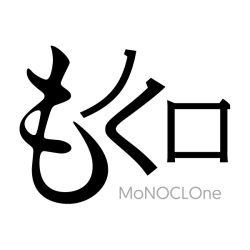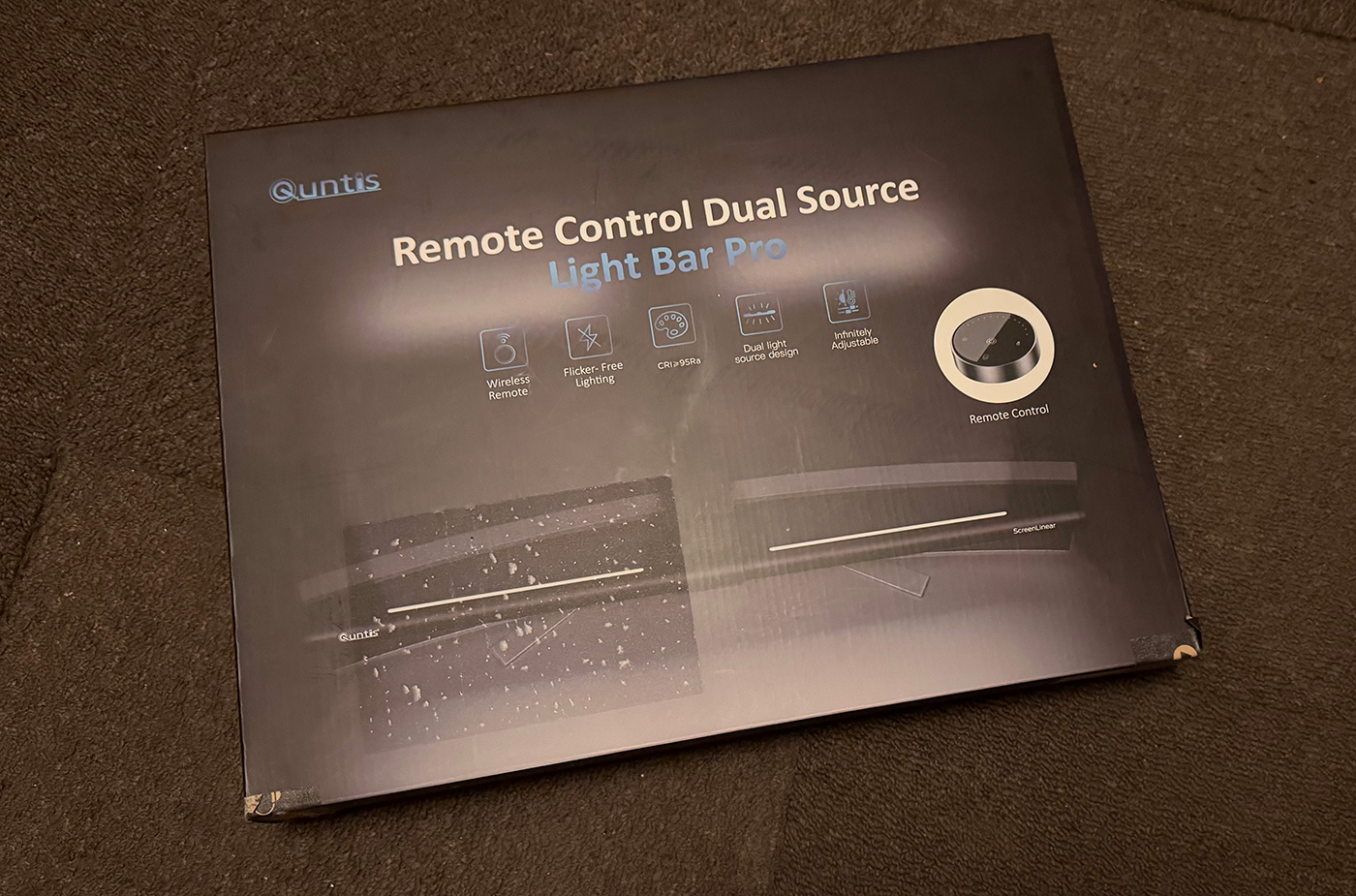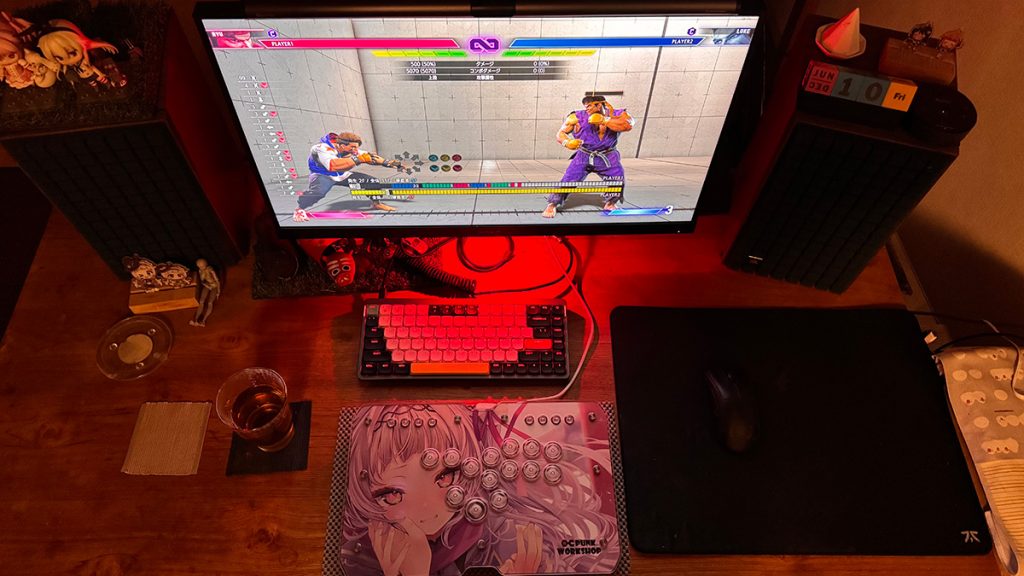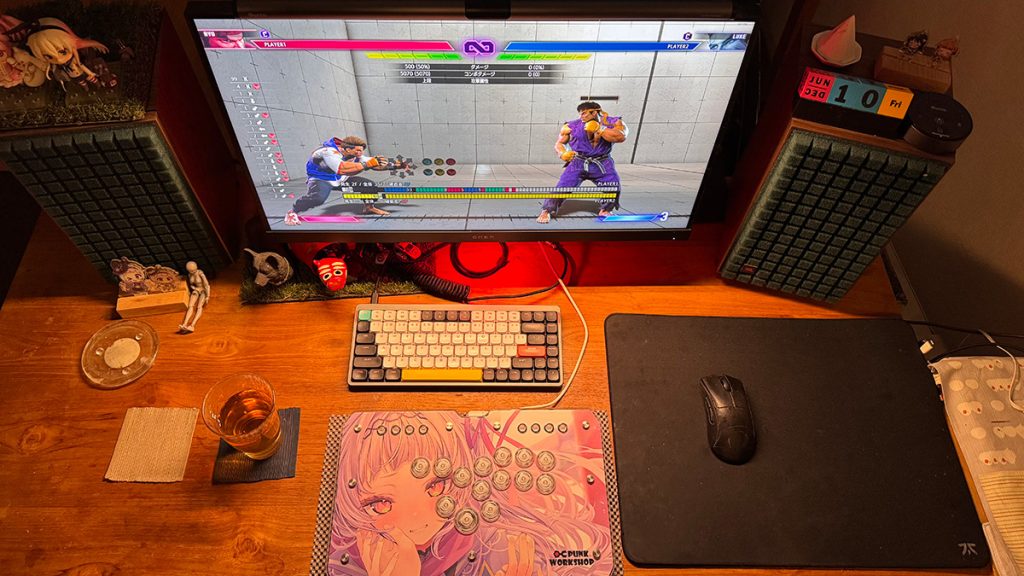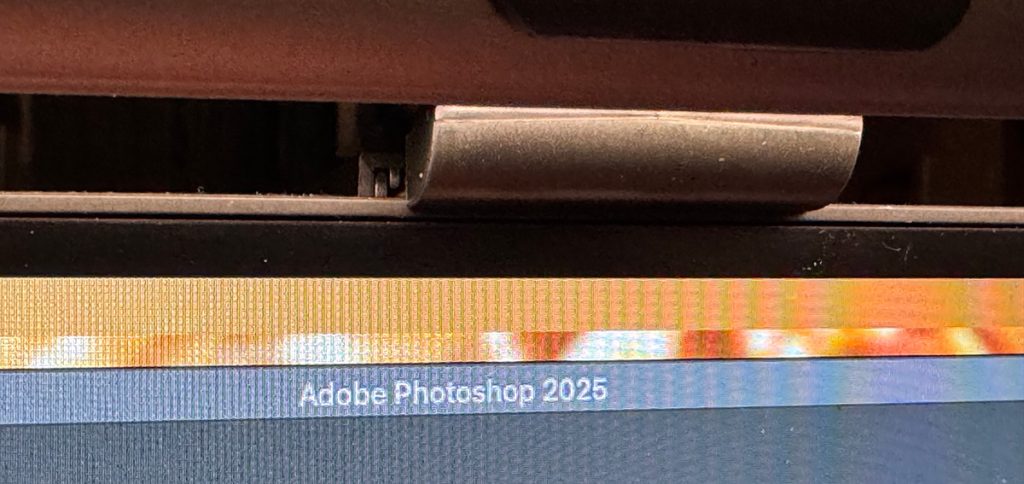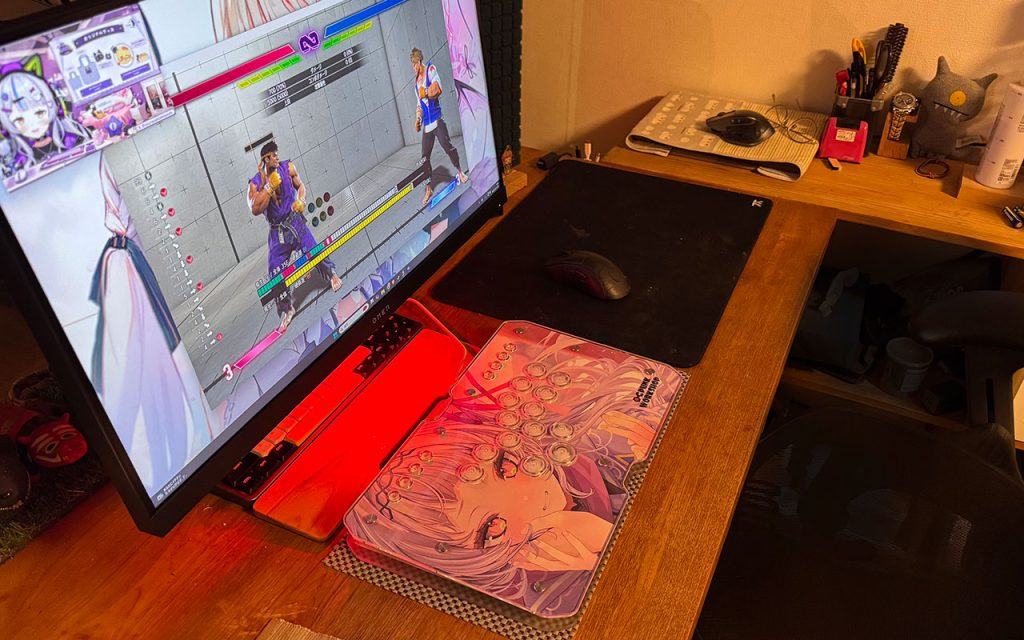Quntis モニターライト LightBar Pro 51cmが15% OFFだった
ボクの部屋は室内灯の位置が3つあり、壁のスイッチではリビングと寝室、食事所とラベリングされている。普段の定位置とも言えるパソコンデスクはこの食事処とリビングの間にあるため、一番大きなリビングの室内灯が背中から照らす形になっている。(食事処の明かりは普段はつけていない)
その状態でとくに気にすることなく何年も過ごしてきたのだけれど、ここ数ヶ月でスト6のトレモを夜な夜なやるようになってから視力が下がってきたように感じた。
それもあってモニターアームを買って画面を近づけたりしていたわけだけれど、最近Youtubeで小型PCケースの動画をみていると投稿者の人がモニターライトの紹介動画もあげていたので、なんとはなしに再生してみた。
紹介されていたのは定番とも言えるあの超高いBenqのScreenBar Haloだ。「そりゃ良いでしょうねー」の気持ちで見終わったあと、Youtubeのアルゴリズムが「ぉ、その商品興味あるん?関連動画はこっちやで!」とおすすめするようになった。その中に今回購入した商品 Quntisがあった。
¥26,900 (2025/11/29 19:13時点 | Amazon調べ)
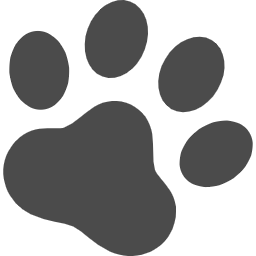 ポチップ
ポチップ
¥5,940 (2025/11/29 19:13時点 | Amazon調べ)
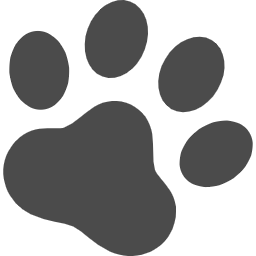 ポチップ
ポチップ
比較動画を見てみても細かいスイッチの反応とか作りこみくらいしか違いがなさそうで、そもそもディスプレイに乗せる明かりに1万上はボッタクリだろ……と思っていたので、Quntisの価格は個人的には「その価格なら買ってみても良いかも」という丁度よい塩梅だった。
寝る前に部屋を煌々と照らしたくないという気持ちはあるが、だからといって薄暗い部屋で動きの早いゲームを目で追っていれば当然目も悪くなるのは道理。そこが悩ましい問題だったのでモニターライトの追加でもしや解決できるのではないかと考えて購入することにした。
Quntisの製品で安い物を探すとリモコン有無 + 本体サイズ(41cm/51cm)があるようだった。形状から想像するにモニターを強い力で挟めなさそうだし、毎日操作する中でライトが落下したり位置がずれるのもストレスだろうと考え、リモコンつきの51cmモデルにした。(現在15% OFFクーポンがあり¥6,799だった)
ディスプレイの色味変化はなく、思った以上に手元が明るく快適
駆動電源はUSB-C。USB給電するために配線を工夫する必要がある。ボクはディスプレイにUSB-HUBがあるのでそちらから給電。
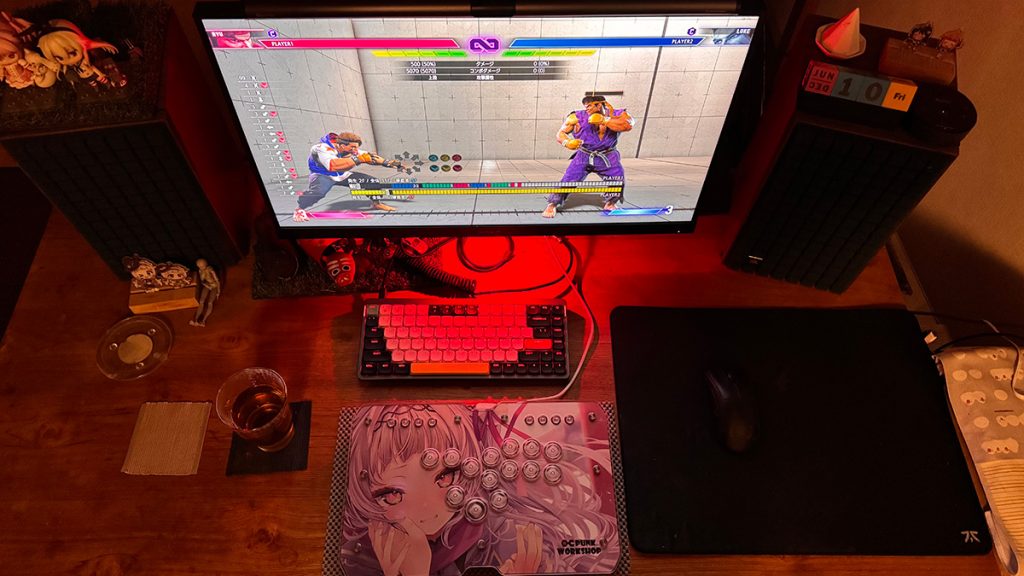 モニターライトをつける前のデスク上の見え方
モニターライトをつける前のデスク上の見え方
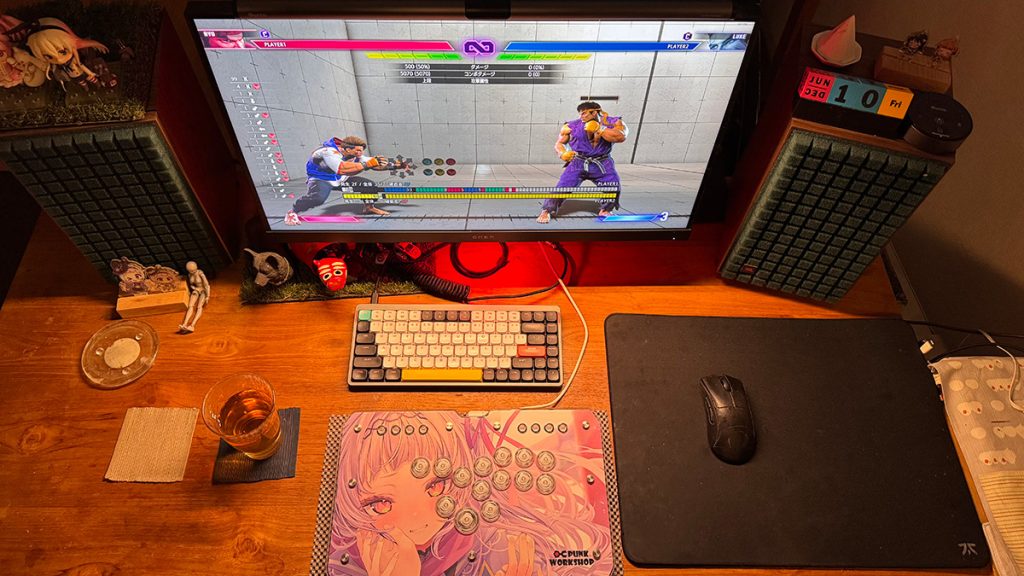 モニターライト ON 暖色 光量 3/4
モニターライト ON 暖色 光量 3/4
LightBar Proは4段階の光量と暖色(橙)/寒色(白)が選べる。ボクが買ったProはモニター直下の照明に加えて、ディスプレイ背後用の照明もある。ただこちらはボクは不要だったのでOFFにした。モニター後ろが壁の場合は背面照明を使うことで間接照明にできるようだ。
モニターライトをつけると、今までどれだけ目に悪い環境にさらされていたのだろうと感じてしまった。
付ける前に気になっていたモニターライトのON / OFFによる画面そのものの見え方に変化はない。単純に机の上だけが明るくなっただけだ。それでも従来比較すると深夜の作業環境としてどちらが好ましく思えるかと聞かれたら、当然モニターライトがある方が良いと感じる。
思っていた以上にモニター上にあることは意識させず、ちゃんと手元が明るいのは素晴らしい。
ただ「この環境が2、3万円で手に入ります」だとだいぶ躊躇すると思う。8,000円未満で部屋をなるべく暗くし、気持ちをゆっくりと睡眠に持っていきたいというボクみたいな人間にはとても相性が良い製品だ。
ボクも使うまでは、「正直購入してもそこまで変わるものかなー」と懐疑的だったため、もしモニターライトが気になっている方で「いや手元を明るくするだけに2、3万はちょっと……」という方にはお試しという気軽さでQuntisはとてもオススメできる。
もし使っていく上で壊れたときに改めて高級なBenq ScreenBarにするか悩めば良いと思う。いきなりBenqを買うメリットはボクはないと感じた。
強いてQuntisの欠点をあげると以下3点。
- ON / OFFのリモートコントローラーが指紋がつきやすい光沢仕様。(保護フィルムが最初ついているがつけたままだと反応が悪い)
- モニターを挟む箇所が極小ベゼル対応のためかなり少ない。挟むというより乗せているというレベル。
- メモリー機能が悪いのか日を跨いで照明ONすると背面照明も毎回ONになる。(もしかしたらディスプレイHUB給電が理由かも知れない)
コントローラーの指紋は、ボクはPUNK WORKSHOPの天板傷保護用に買ったガラスコーティングを塗布した。色々使えてこちらも便利。
モニター挟み込みは気になるといえば気になる。乗せて使うものといわれると気にならないので小さな問題だけど、おそらく価格の差として出やすいところかなとも思う。お好みで。
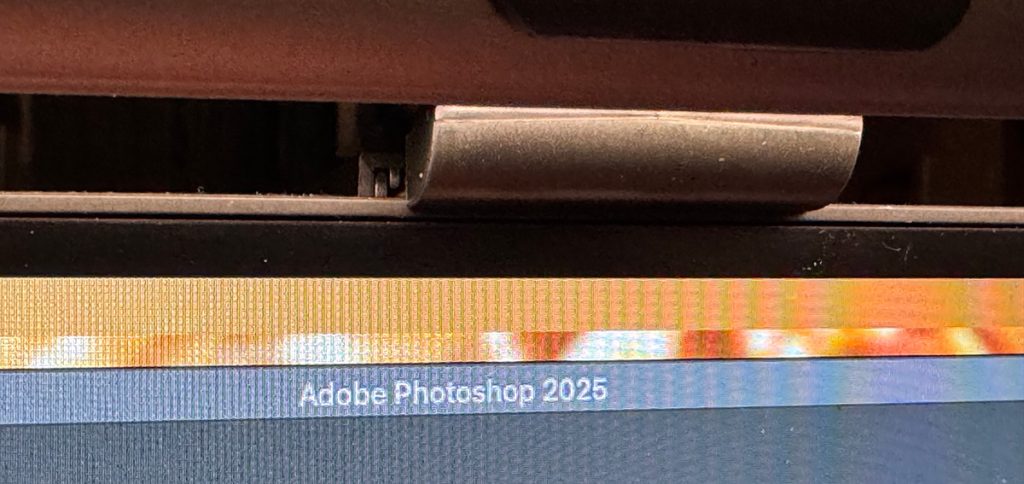 極小ベゼル対応のため挟むよりちょこんと乗ってるような設置
極小ベゼル対応のため挟むよりちょこんと乗ってるような設置
あと輸送パッケージが外箱のため開封すると返品がしづらいように思える。返品拒否対策だろうかと思ってしまうので、そこもちょっと気になるかも。
でも使ってしまうと気に入るので些細な問題。
Amazonの商品ページでLightBar ProはL215とモダンと選べるのだけど、あれもわかりづらい。ボクが購入したL215が横幅51cmで27インチモニター以上用。モダンの方は41cmで24インチまでという幅の差のようだ。ややこしすぎる。
他にもRGBゲーミングだったり高輝度だったり自動調光がついているモデルがある。リモコンなしだと1000円ほどお安くなるのでお試しはしやすいと思う。
一月ほど使ったあとの感想(2025.02.09追記)
モニターライトに関しては、もう無かったころの生活には戻れないほど気に入った。その上でQuntisは、やっぱり安いなりの欠点がいくつかあり、そこが気になったので購入を迷ってる方向けに書き残す。
もしかしたらOMEN 27iのUSBハブ固有問題かもしれないけれど、一応ディスプレイハブとPCをUSB接続して利用している人は起こる可能性がある。
背面消灯の設定が1日以上保存されない
原因不明のため仕様の可能性があるけれど、色温度(寒暖)と明るさは保存されるのに、背面関節照明用の消灯設定だけが何故か次の日まで保存されない。
なぜか毎日「はじめまして」と点灯してくるため毎回消灯する。やや面倒。
ディスプレイUSBハブと接続しているPCの電源をONにしないと点灯しない / PCの電源を切ると一緒に消灯
PC2台を1台のディスプレイに接続している場合に起こる問題。
ディスプレイUSBハブと接続されたPCがモニターライトの通電制御も行ってしまうため、単体で点灯できなかったり、PC連動で消灯する。(ディスプレイの問題だろうか?)
解決策としてはモニターライト専用の通電ラインをアダプタで作るしかなさそう。
余談としてはモニターライトを付ける前は、Nuphy Air75のバックライトがShine-trought keycapで綺麗に見えていたけれど、モニターライトをつけるとほとんど見えない。
もうそれなら標準キーキャップPBT素材のコトコト音に戻しても良いかもなーと思ったり……。悩ましい。
¥5,940 (2025/11/29 19:13時点 | Amazon調べ)
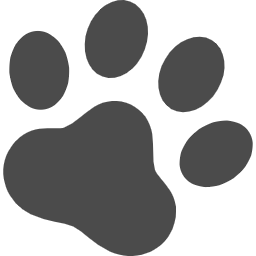 ポチップ
ポチップ
¥1,500 (2025/12/01 21:02時点 | Amazon調べ)
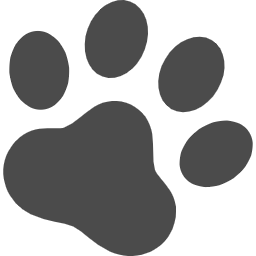 ポチップ
ポチップ